Tekla导图过程.docx
《Tekla导图过程.docx》由会员分享,可在线阅读,更多相关《Tekla导图过程.docx(8页珍藏版)》请在冰豆网上搜索。
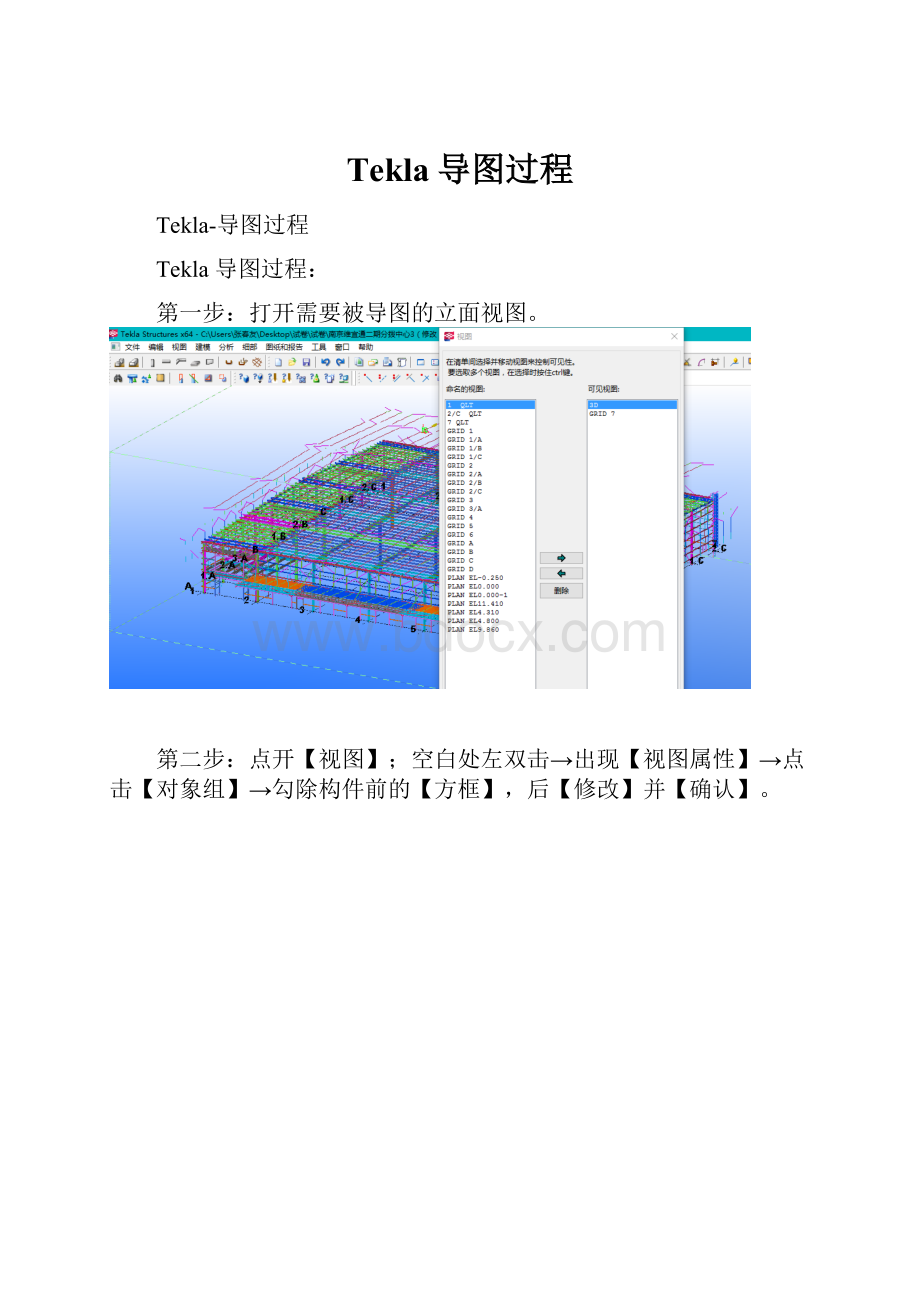
Tekla导图过程
Tekla-导图过程
Tekla导图过程:
第一步:
打开需要被导图的立面视图。
第二步:
点开【视图】;空白处左双击→出现【视图属性】→点击【对象组】→勾除构件前的【方框】,后【修改】并【确认】。
第四步:
空白处左双击→点击【显示】→勾除【螺栓】、【孔】、【节点符号】、【辅助线】等不需要的东西(两个方框都要勾除)→完成后点击【修改】、【应用】、【确认】。
第五步:
过滤掉一些拉条。
首先空白处左双击→点击【对象组】→勾选构件前的【方框】,属性改为【前缀】,条件改为【不等于】,值输入对应构件名称(例如,QLG*空格健QXG*空格键WXG*)→点击【修改】,【确认】(一定要等修改的进度条完成后,再确认,否则无变化)。
第六步:
此时发现图清爽很多,基本符合排板的需要。
第七步:
空白处右击→点击【创建整体布置图】→勾选【打开图纸】→点击【图纸属性】→点击【零件标记】→移走【零件位置】→【应用】【确认】
→点击【零件】,勾除【中心线】【定位轴线】,【应用】【确认】等→【应用】【确认】→【创建】
第八步:
图纸已经生成,左长击灰色边框线移动图纸,将图纸拉入框框内→如果图太大,左双击灰线,修改比例并且记住此比例(比如1/150),后面出图时,需要用→图纸无误后,点击左上角【图纸文件】→选择【输出】→输出文件存放入桌面,点击【选项】,修改比例,比例写你之前缩小所设置的比例(对应,就是150),这样图纸出来时,就是一比一导图→点击【输出】,完成。